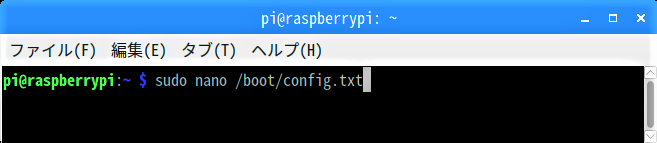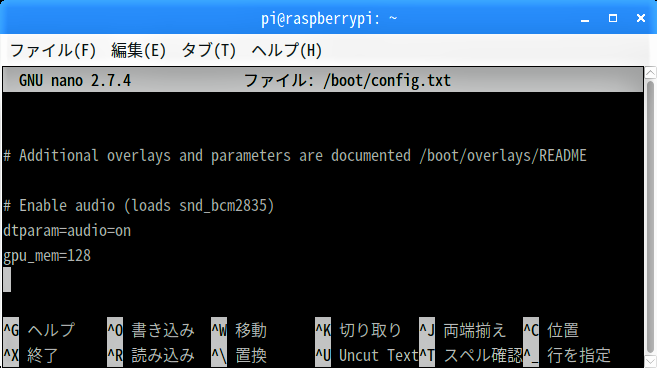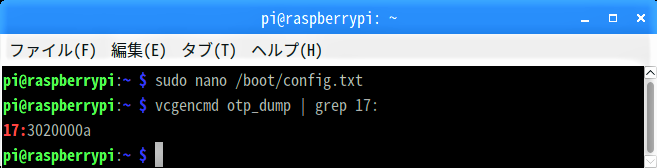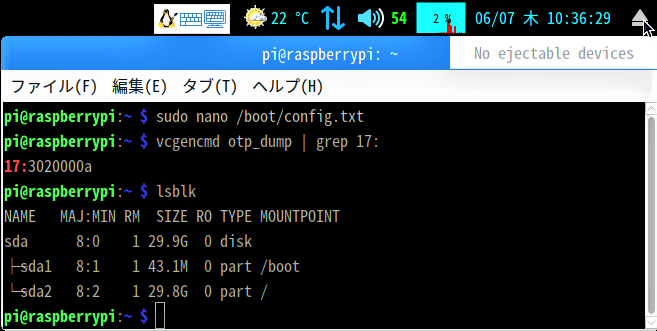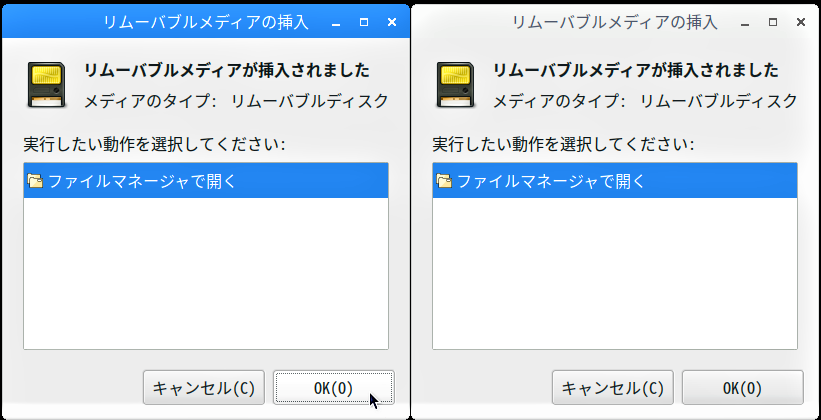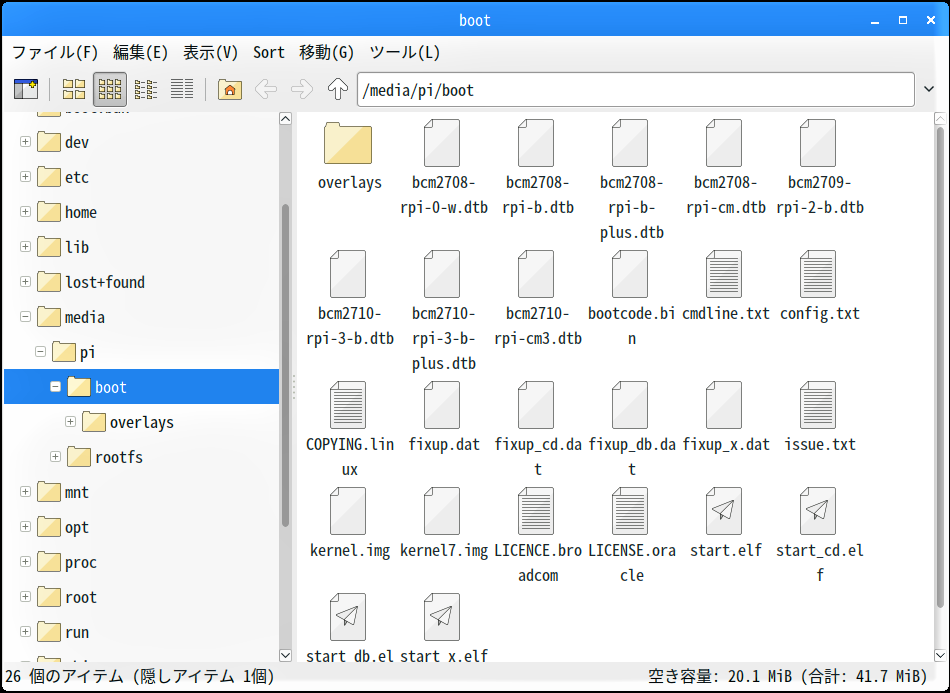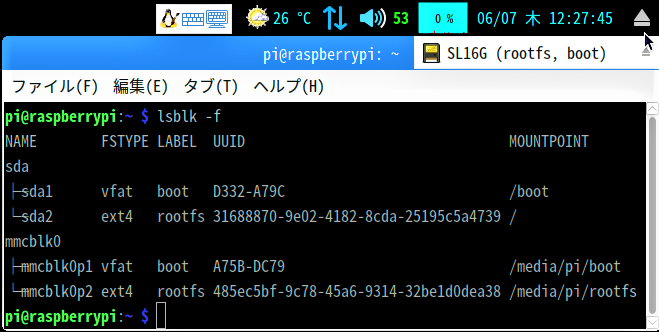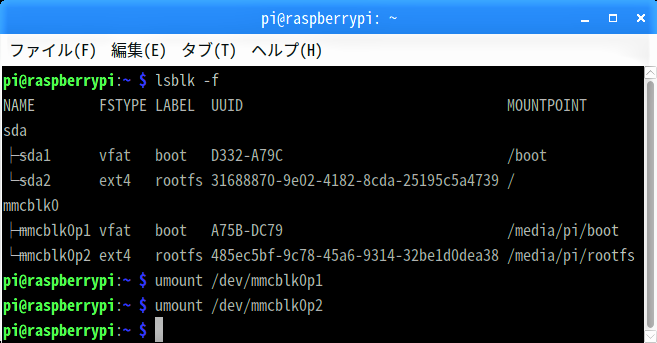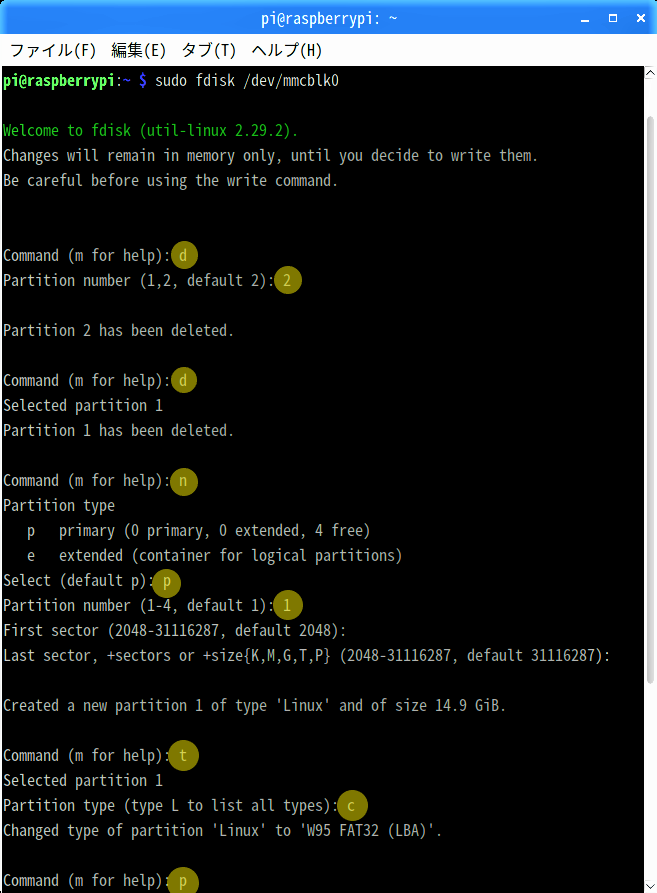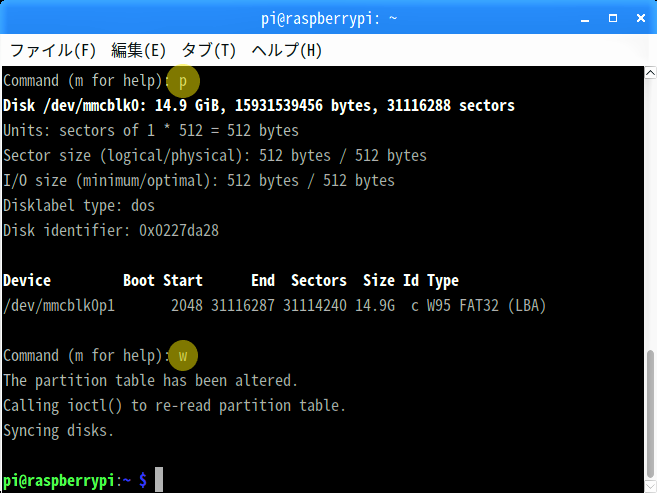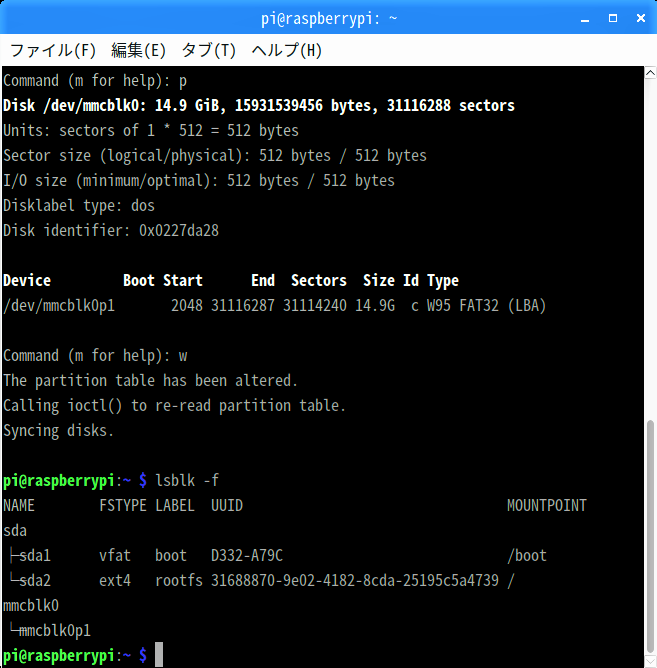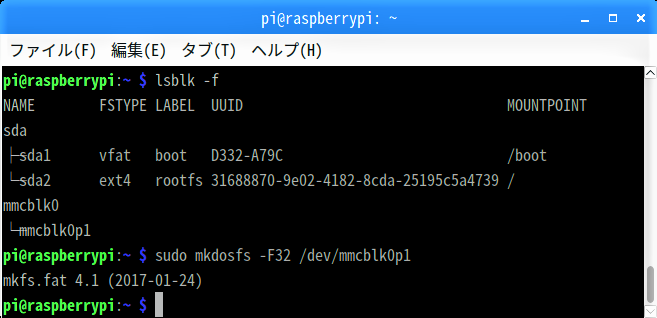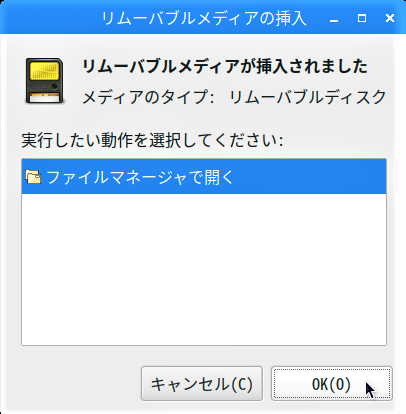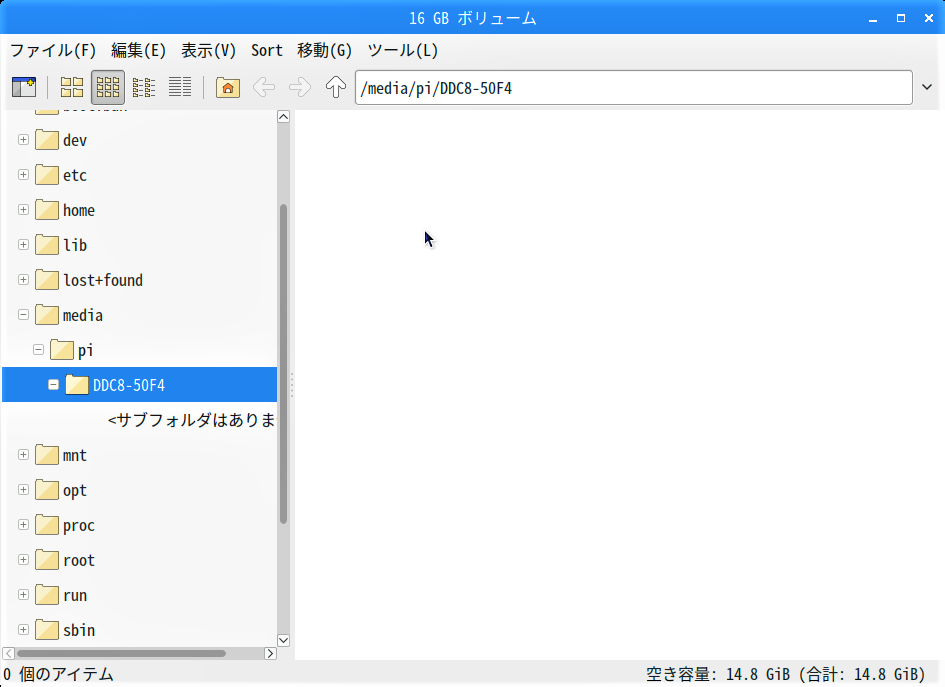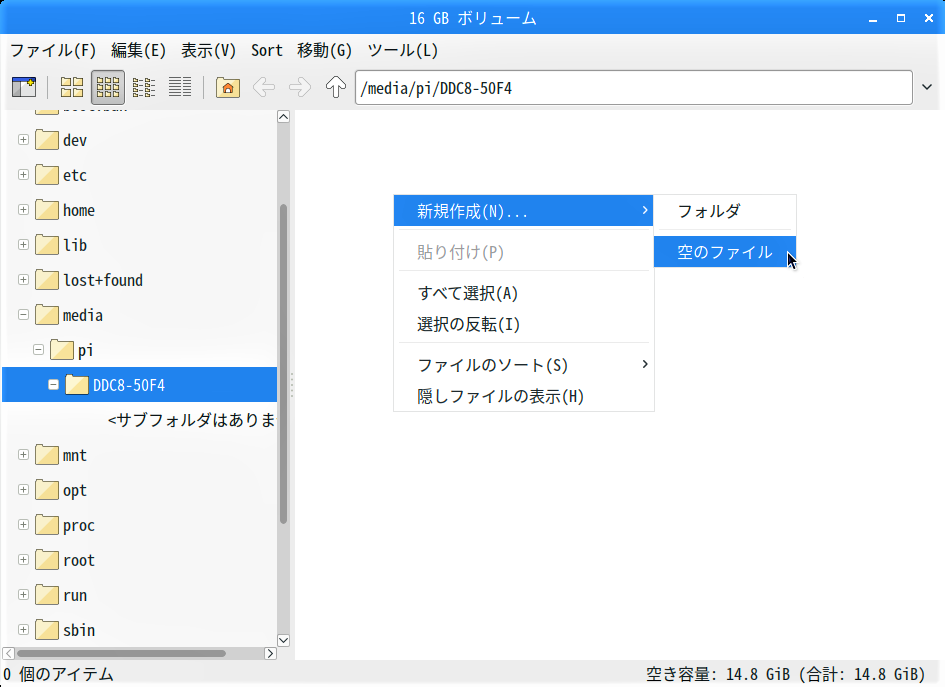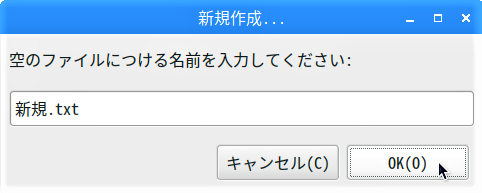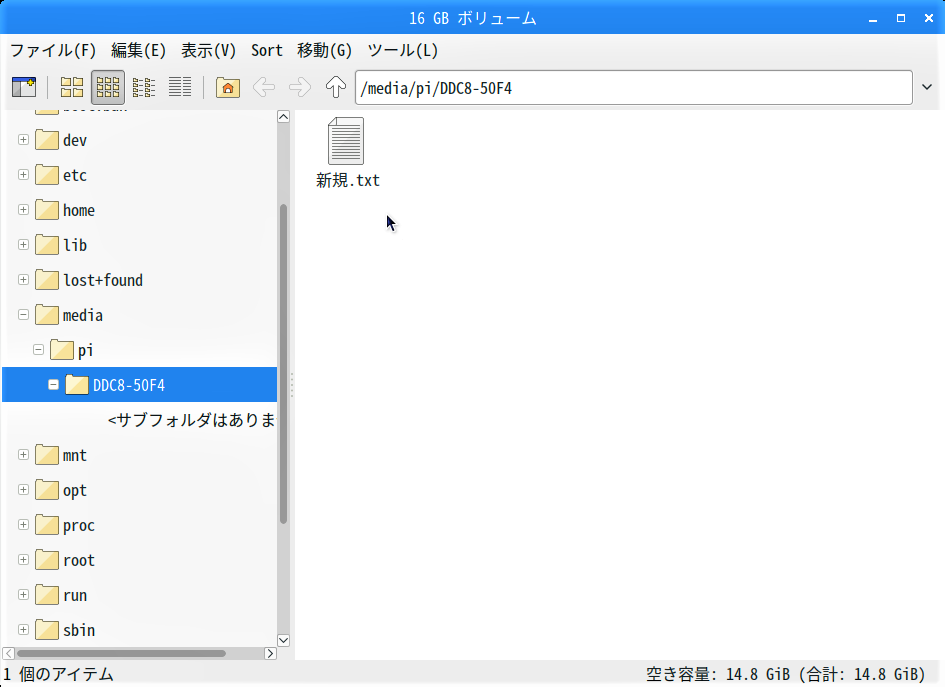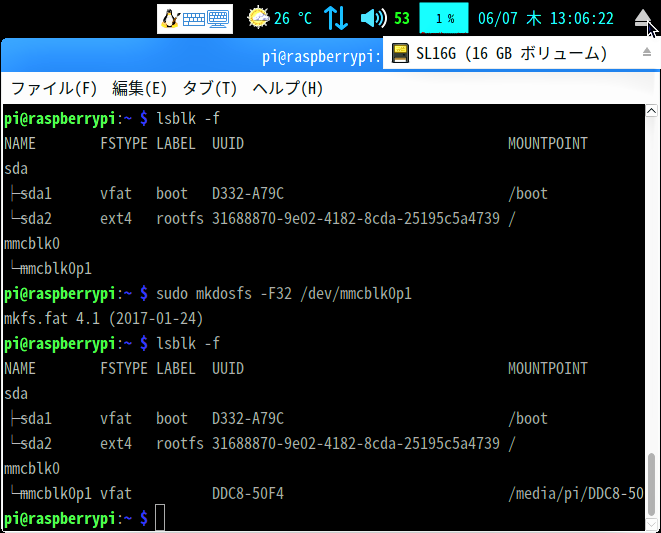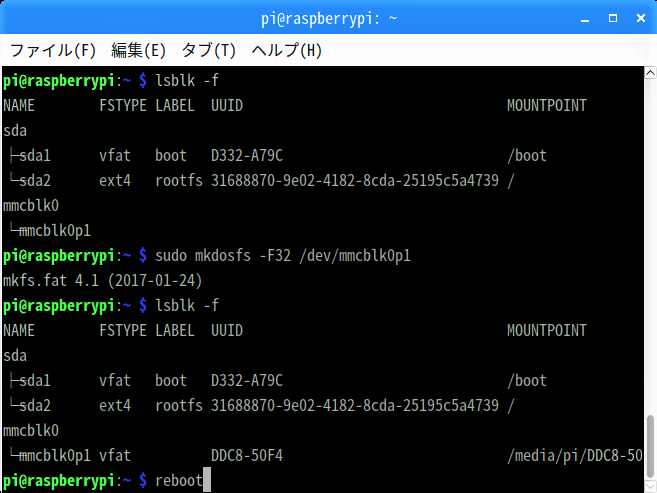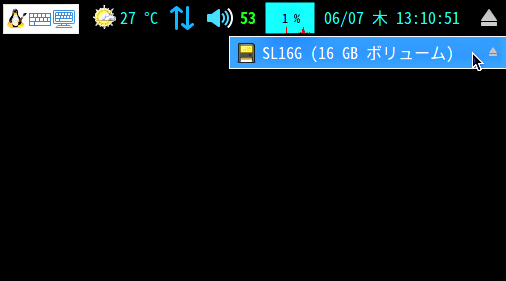「Program USB Boot Mode」の設定を確認する
「Program USB Boot Mode」の確認に起動ディスクとして使ったのは普通のUSBメモリーです。
このUSBメモリーは、今までmicroSDカードに対してRaspbian Stretch with Desktopをインストールするときと同じようにSDメモリカードフォーマッターでフォーマットしたものに、公式サイトからダウンロードした2018年現在の最新版 ver.4.14のZIPファイルを直接、Etcherで書き込んだものです。
箱から出したRaspberry Pi 3 Model “B+”のカードスロットは空のまま、USBポートにこのUSBメモリーを接続し電源を投入したところ、Raspbianはあっけなく起動してしまいました。
【STEP-26】で「Program USB Boot Mode」を有効する為に編集した設定ファイルを確認します。
「LXTerminal」を起動し、設定ファイル”/boot/config.txt”を開きます。
sudo nano /boot/config.txt
「GNU nano」画面で「↓」キーでカーソルを最終行まで移動しても、当然のことながら【STEP-26】で追記した「Program USB Boot Mode」の設定はありません。
コマンド”vcgencmd“で、OTP (One Time Programmable) メモリーの設定を確認してみます。
vcgencmd otp_dump | grep 17:
返された”17:3020000a”は「Program USB Boot Mode」が、あらためて設定しなくても既に有効であることを示しています。
コマンド”lsblk“で、デバイスのマウント状況を確認します。
lsblk
これを見ると、”sda ( USBメモリー ) “以外にマウントされたストレージがない状態で起動していることが分かります。
このUSBメモリーは起動ディスク( /boot )としてマウントされているので、タスクバー右端のイジェクトアイコンにマウスを合わせても、当然「No ejectable devices」と返されます。
空のカードスロットにmicroSDカードを挿入してみた
今度も、コマンド”lsblk“で、デバイスのマウント状況を確認してみます。
lsblk -f
これを見ると、起動ディスクの”sda (USBメモリー) “以外に、カードスロットに挿入されたmicroSDカードのデバイス名”mmcblk0″が2つのパーティションでマウントされていることが分かります。
このmicroSDカードは、カードスロットに挿入されてはいても起動ディスクとしてマウントされてはいないので、タスクバー右端のイジェクトアイコンにマウスを合わせると、イジェクト(取外し)できる表示になっています。
カードスロットのmicroSDカードをフォーマットしてみた
フォーマットの前に、コマンド”fdisk“で2つのパーティションを1つにまとめておきます。
sudo fdisk /dev/mmcblk0p1
コマンド”fdisk”を対話モードで実行する為、途中、黄色の丸で覆われたコマンドを入力します。
コマンド”mkdosfs -F32“で、Windowsでも読み書きできるFAT32でフォーマットします。
sudo mkdosfs -F32 /dev/mmcblk0p1
フォーマットしたmicroSDカードに書き込みしてみた
もう一度、コマンド”lsblk“で、デバイスのマウント状況を確認します。
lsblk -f
microSDカードは、ファイル形式が”vfat(FAT32)”でマウントされています。
タスクバー右端のイジェクトアイコンにマウスを合わせると、このmicroSDカードがイジェクト(取外し)できる表示になっています。
カードスロットにmicroSDカードを挿入したまま再起動してみた
今回、Raspberry Pi 3 Model “B+”は「Program USB Boot Mode」がデフォルトになっていることを確認できましたが、このニューモデルには他にも確認したいことがあるので、今後も【 続報 】という形でお伝えしていきたいと思います。